win10连接老共享打印机全BUG解决教程
先废话几句,我这边是神舟本核显驱动莫名其妙疯狂掉,发现解决不了重装系统搞定,但是搞定之后问题来了,我以前连得老打印机是一台老电脑共享的,我这次重连这破打印机几乎把能遇到的毛病全遇到了一遍,所以才有了这篇文章,给自己留个纪念+给别人留个方便。。。
问题主要有三个,我先说一下,smb1.0,IP连接,驱动寻找+安装。
问题流程1,SMB1.0
用win10连接网上邻居的老打印机的时候弹出来的,说是需要打开这玩意,我把中间遇到的问题一个个发出来
首先打开控制面板(所有设置)-应用-应用与功能
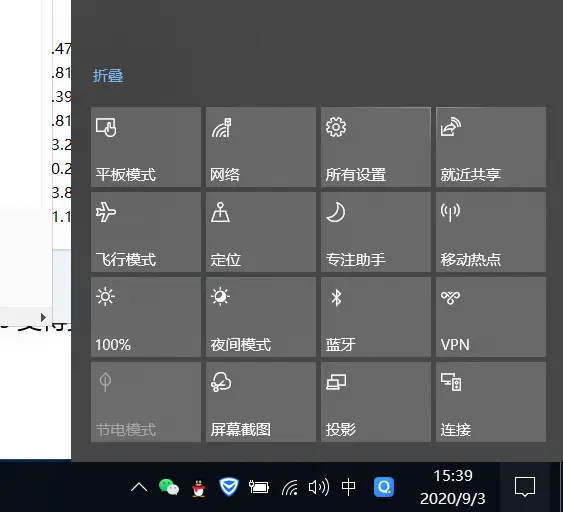

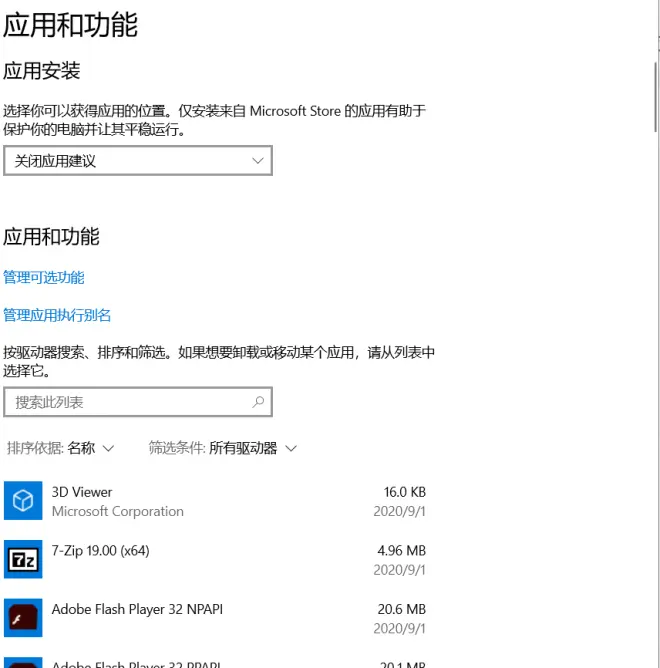
然后看到应用与功能右边细细的条子么,往下拉,拉到底
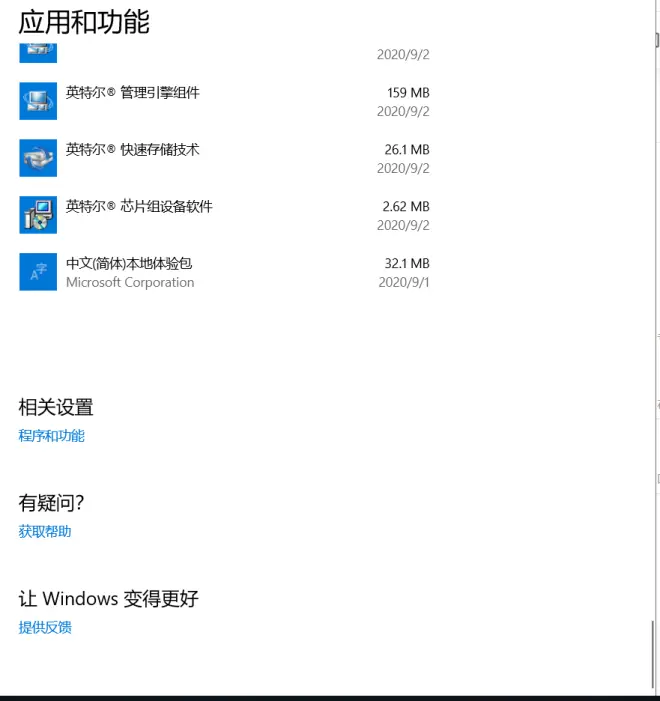
底部相关设置这里的程序与功能点开
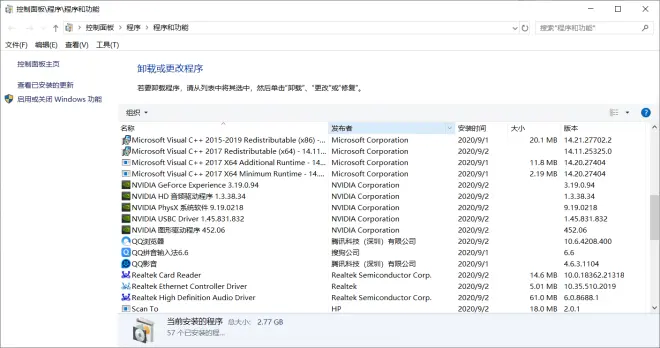
当然,你如果知道更方便的进入流程自行使用即可,主要目的是进这个页面。。。
然后点左边“启用和关闭windows功能”
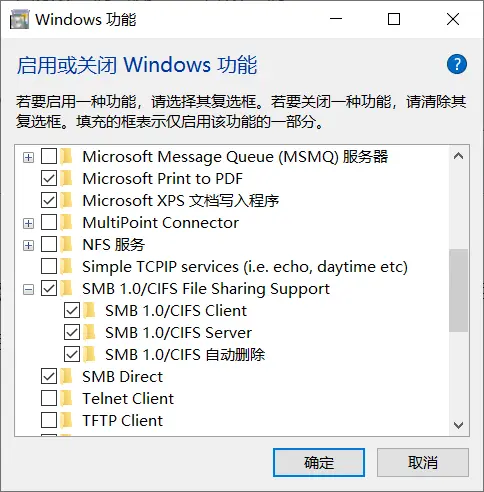
会跳出这么个界面,拖到中间,把SMB1.0这一分三选项点上,点确定,重启电脑,第一个问题就解决了。。。
问题流程2,IP连接。
首先,你得保证打印机主机打开,并且主机连接好打印机且共享好了。。。然后你们两台电脑在一个网里(这个我先天解决好了,毕竟我电脑只是重装系统)
然后就是寻找对方的IP,我给出我的方法,但这个其实方法千千万,我这个只是比较方便而已。。。
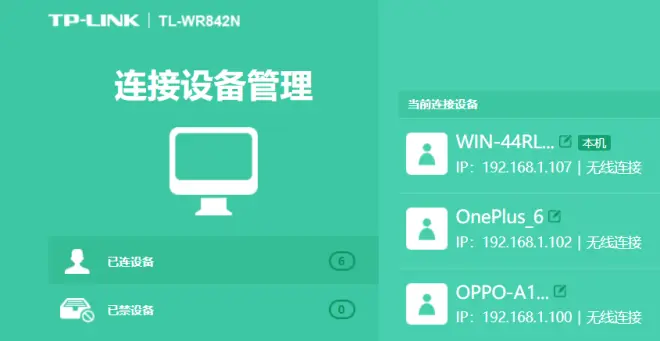
我选择的方式是直接进路由器,如何进路由器可以看路由器背面,有一个网址,登录那个网址并输入密码,大多数型号的路由器都可以类似我这样看到每台链接的机器的名字和IP(第一次会麻烦一点,但一劳永逸,以后查IP和蹭网和改密码等等操作会很方便)
复制好对应主机的IP,找到“运行”
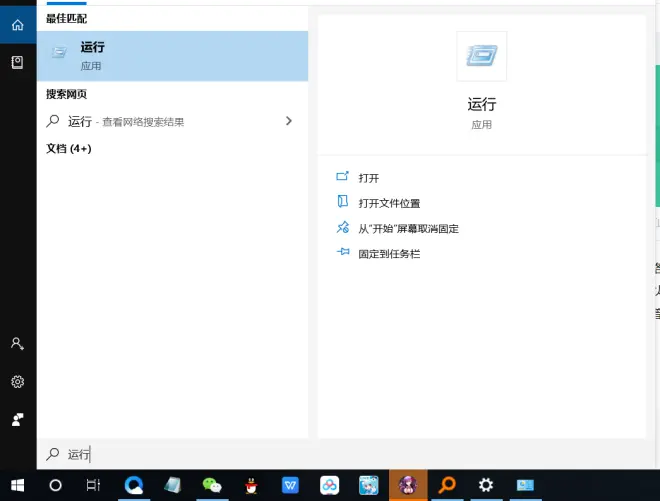
直接用win10自带的搜索(就是左下角第二个圆圈)可以搜到,你也可以按win+r都可以唤出运行
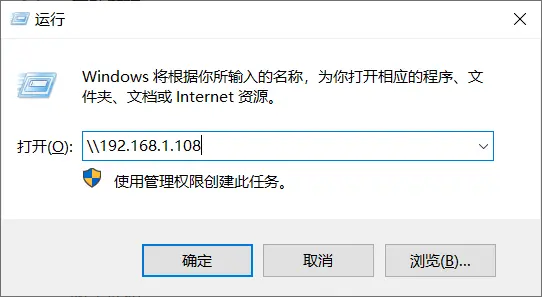
然后在上面输入往右的斜杠两个+对方的IP地址,这边有个小问题,就是如何打出右斜杠(强调一下重点,右斜杠,不是左斜杠,我在这卡了20分钟我都觉得我傻。。。)
还是最简单的方式就是直接搜右斜杠,百度有完美的教程和复制来源,但我也解释一下至少我电脑怎么打。。。


在中文和纯英文模式下,我点键盘上右斜杠只能打出、、||和##~~,我折腾了一会才发现一个很好玩的东西
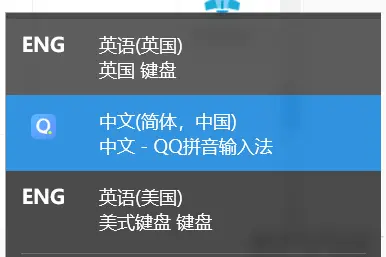
英国键盘和中文都是打出错误的东西,但是美式键盘和中文输入法英文模式都可以打出\\,这设计就挺奇怪的.jpg
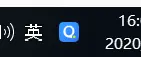

输入点确认之后会弹出这个窗口,里面就是你的网上邻居给你共享的打印机了。。。
这个时候你直接双击共享的打印机即可,如果一键安装上最好不过,安装不上那就是我的
问题流程3,驱动寻找和安装
首先声明我只是确认我这一个老打印机怎么搞定的,其余打印机我也不懂.jpg(你就当我真不懂)
我这边双击上面的打印机连接会看得到无法装XX打印机驱动,但我不想卸载驱动再重装一遍。。。所以我就直接只截图名字了

首先,是寻找这个打印机,请绝对不要在百度随便搜打印机驱动下载,除非你想电脑被莫名其妙安装一堆广告和装错驱动反复折腾,最方便的方式是看名字,这个名字前缀是HP,那就是惠普的打印机,直接搜“HP打印机驱动”

在百度或者其余搜索网站里翻,基本前几个里必定有带着“官方”标记的这种网址,点开。

在网站的搜索里输入你打印机比较关键和特殊的词(数字),比如我这个就是M1213NF,不过好像只有唯一符合,所以直接点进去下载即可。。。

最后下载出来的驱动就是上面这个文件,如果看得懂数字签名你可以看一眼确认有没有下成广告怪(其实这是个悖论,你要真看得懂你也就不会下假驱动了。。。)
这边是最后一个BUG了,一般情况下双击上面那个驱动安装即可,但神奇的是,刚好我同事也要安装所以他和我要了份驱动,结果他的win10莫名其妙点安装永远没反应,这就是为啥会有下面这个文件。。。上面这个文件双击的效果是直接安装,但是这种文件可以右击解压的,可以直接当压缩包解压出来。。。
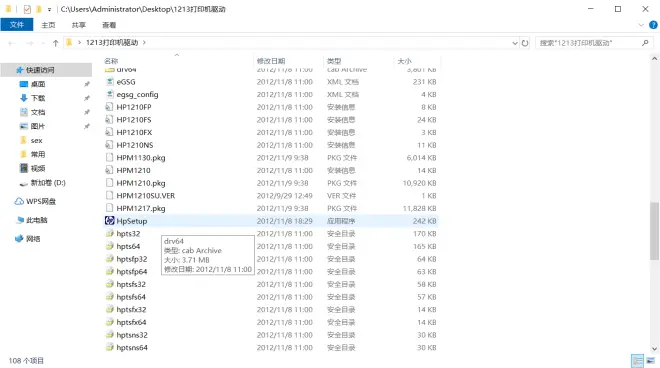
最后的最后,在解压的文件夹里直接选安装的exe就结束了,我同事也靠这办法安装成功了。。。(最后的安装流程看一眼点下一步,这傻瓜操作总不能还有人不会吧。。。我相信不会的人一辈子也不会上B站搜傻瓜操作怎么操作。。。)
以上就是我这次+以前搞打印机遇到的全系列BUG,实际上只有smb+IP+驱动三个小问题,但实操过程中老有奇怪的额外问题触发(比如安装包不能安装(摔)),浪费了我很长一段摸鱼时间(我本来下午可以摸鱼玩单机的QAQ),所以特制作此专栏分享一下这个过程。(草,一种植物)
以上

